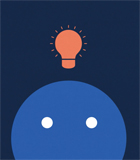Hvordan gør værktøjet en forskel?
Det er en involverende skriveøvelse. En logbog er en slags dagbog, hvor deltagerne beskriver, hvad de lærer i kursusforløbet.
Før i tiden kunne vi lave den samme øvelse på papir ved aflevering fra deltager til underviser, men vi var afhængige af tid og sted. Digitale værktøjer gør os uafhængige af tid og sted, gør processen nemmere og mere overskuelig og gør det muligt at gemme forskellige logbøger i en samlet portefølje.
Formål
- Træne læse- og skrivefærdigheder.
- Træne det aktive ordforråd.
- Træne sproglig korrekthed - hvis ønsket.
- Involvere og aktivere alle deltagere med en vedkommende skriveøvelse.
- Gøre deltagerne mere aktive og bevidste i forhold til deres egen læringsproces.
Forkundskaber og udstyr
Variant 1 kræver et grundlæggende kendskab til Word eller et lignende tekstbehandlingsprogram.
Variant 2 kræver et kendskab til fx Google Drive eller Dropbox.
Variant 3 kræver, at du og/eller deltagerne kan håndtere en enkelt blog eller en lignende læringsplatform.
Tid
Det tager 15-20 minutter at sætte filerne op alt afhængig af holdstørrelse, og hvilken form du vælger. Når siderne er sat op, kræver det ikke mere tid end en almindelig opgaverettelse.
Beskrivelse
Variant 1: Logbog i en Word-fil
- Opret et Word-dokument for hver deltager i klassen. Kald dokumentet det samme som navnet på deltageren, så du altid kan finde det igen.
- Brug 5 minutter af timen på at få dine deltagere til at skrive, hvad de har lært i dag eller sidste gang (afhængigt af om du laver øvelsen i starten eller slutningen af timen). Du kan også bede dem tilføje, hvad de føler, de har styr på, og hvad de føler, de fortsat skal arbejde med. De kan skrive på deres telefon, en computer eller andet udstyr. Det er ikke vigtigt, så længe de kan sende materialet til dig elektronisk som en e-mail.
- Derefter kopierer du indholdet over i dit Word-dokument med deltagerens navn. På den måde får du en historik over deltagerens læring.
- Hver gang en deltager har lavet en skriftlig øvelse eller opgave, skal du ligeledes kopiere det over i Word-dokumentet, så du samler al den skriftlige produktion i ét dokument.
- Til sidst kan du farve de steder i teksten, der kræver et ekstra gennemsyn, eller kommentere fejlene på anden vis.
- Vi foreslår, at du sender Word-dokumentet med dine kommentarer retur hver måned.
- Du kan også bede deltageren om at indtale og sende en mp3-fil og sætte den ind i Word-dokumentet. Du kan også få deltageren til at indtale på hjemmesiden mailVU.com og indsætte linket i dokumentet.
- Ulempen ved denne metode er, at man skal sende Word-dokumentet, så deltager og underviser kan ikke se det senest opdaterede dokument på samme tid.
Variation
Du kan også bede deltageren om at lave sit eget dokument og sende det til dig, men det kan blive til mange filer og lidt forvirrende at sikre, at du har den senest opdaterede fil. Hvis du ikke har den nødvendige forberedelsestid til rådighed, kan du lade øvelsen indgå som en del af undervisningen.
Variant 2: Logbog i et fællesdokument (fx Google Drive eller Dropbox)
- Princippet er det samme som med Word ovenfor.
- Forbered gerne inden timen en platform, der gør, at hver deltager har en fil, du har delt med ham eller hende. Hvis deltagerne har en Dropbox, er det nemmest at arbejde sammen der - ellers er det nemmest i Google Drive.
- Bed deltagerne om på målsproget at beskrive, hvad de har lært i et Google-dokument, som du har oprettet til hver deltager, og som du har givet dem adgang til at redigere i. Du kan se, hvordan man gør ved at klikke her. Det kan fx ske i de sidste 5 minutter af timen. Alternativt kan de gøre det derhjemme.
- Desuden kan du få deltageren til at aflevere øvelser og opgaver i Google-dokumentet.
- Indsæt en kommentar eller markér de steder i dokumentet, der kræver særlig opmærksomhed.
- Du kan også få deltageren til at lave optagelser fra YouTube eller mailVU og sætte dem ind i Google-dokumentet.
- Således har du hele historikken over læringen, og deltageren kan selv følge med i, hvor langt han er nået.
- For at se mere om, hvordan man opretter et Google-dokument kan du se her.
Se et eksempel på et Google-dokument her.
NB: Ulempen med Google-dokumenter er, at det kan være svært at vænne deltagerne til at bruge det konsekvent. Derfor anbefaler vi, at du introducerer brugen af Google-dokumenterne allerede i undervisningen.
Variant 3 – den avancerede form: Logbog på en blog
- Princippet er det samme som med Word ovenfor.
- Få deltageren til at oprette sin egen blog.
- På bloggen skal deltageren poste små beskeder om, hvad han eller hun har lært.
- Som underviser kan du kommentere på opgaverne under hvert indlæg. Du kan fx også linke til øvelser eller mere information, så deltageren kan finde ud af at rette sine fejl.
Ulempen ved blogs er, at du som underviser ikke har helt samme mulighed for at markere din deltagers tekst. Du er i stedet nødt til at kommentere på de indlæg, deltageren laver.
Fordelen er, at alt bliver mere interaktivt og dynamisk. Du kan lave film med dig selv, som automatisk bliver indlejret på din blog, og linke til en masse gode ressourcer.
Lav din egen blog på wordpress.com.
Variant 4: Logbog i Moodle eller en anden læringsplatform
De fleste læringsplatforme har værktøjer, der gør det muligt for deltagerne at føre logbog. Her slipper du for at sende filer frem og tilbage og indrette og dele fællesfiler. Som regel kan du også følge deltagerens indlæg, ligesom deltageren kan følge sine opgaver fra trin til trin. Du kan fx i Moodle indrette et forum med plads til hver deltager, du kan lave en lille wiki til dem eller indrette et separat hjørne til hver deltager, hvor du også kan lægge supplerende materiale til den enkelte deltager. Se gerne hvordan du laver en wiki i idé 8 eller idé 9.
Fremgangsmåden er dog stort set den samme, så vælg selv en variant alt efter tekniske muligheder og behov.
Denne form kan også bruges til processkrivning (se idé 5) eller til fællesskrivning (se idé 6).